Как да предавате поточно игри Origin през Steam

Как да предавате поточно игри Origin като Sims 4 или SimCity чрез Steam.
Ако сте компютърен геймър, почти сигурно имате инсталиран Steam на вашия компютър. Steam е най-големият магазин за компютърни игри. Когато отворите Steam, той по подразбиране отваря страницата на магазина, така че можете да видите всички нови и препоръчани игри и всички продажби веднага. Може обаче да не искате Steam да се отваря към страницата на магазина по подразбиране. За щастие можете да промените страницата по подразбиране, ако желаете.
Как да промените коя страница се отваря, когато отворите Steam
За да конфигурирате коя страница да се отваря, когато отворите Steam, трябва да отворите настройките на Steam. За да направите това, щракнете върху „Steam“ в горния ляв ъгъл на главния прозорец на Steam, след което щракнете върху „Настройки“ в падащото меню.
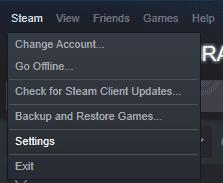
Кликнете върху „Steam“ в горния ляв ъгъл на главния прозорец на Steam, след което щракнете върху „Настройки“ в падащото меню.
След като влезете в настройките на Steam, преминете към раздела „Интерфейс“. Можете да конфигурирате страницата по подразбиране с второто падащо поле. Той има нелепо дългото заглавие „Изберете кой прозорец на Steam да се показва, когато програмата стартира, и когато щракнете двукратно върху иконата на лентата за известия“.
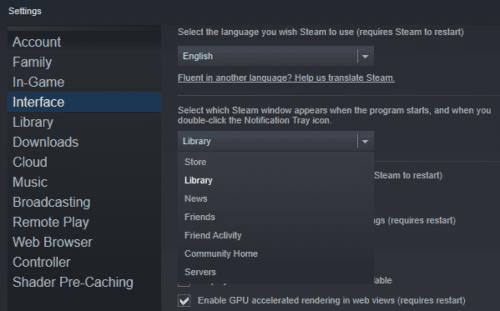
Изберете предпочитаната от вас страница по подразбиране чрез второто падащо меню в раздела „Интерфейс“.
Страниците, от които можете да избирате, са: Магазин, Библиотека, Новини, Приятели, Приятелска активност, Дом на общността и Сървъри.
„Магазин“ е основната страница на магазина на Steam, тази опция се препоръчва, ако предпочитате да разглеждате нови игри всеки път, когато отворите Steam. „Библиотека“ е списъкът с вашите игри, тази опция се препоръчва, ако предпочитате да можете лесно да стартирате любимите си игри веднага. „Новини“ е емисия с актуализации от Valve, предимно за Steam. „Приятели“ отваря прозореца с по-малки приятели. „Приятелска активност“ отваря страницата „Дейност на приятелите“, която обхваща последните събития от вашите приятели и абонирани игри и общности. „Начална страница на общността“ отваря страницата за активност на общността, която е център за цялото общностно и официално съдържание на Steam. „Сървъри“ отваря списък със сървъри за редица поддържани игри.
След като изберете предпочитаната от вас страница по подразбиране на Steam, щракнете върху „OK“, за да запазите промяната.
Как да предавате поточно игри Origin като Sims 4 или SimCity чрез Steam.
Една от функциите, които може да забележите в Steam, се нарича "Shader Pre-Caching", но функцията има само кратко описание и може да бъде малко
Ако имате няколко твърди диска във вашия компютър за игри, напълно възможно е да сте конфигурирали повече от един от тях, за да може да се използва като Steam Научете как да преместите папката за инсталиране на Steam игра на друго място на нашия хард карайте с тези стъпки.
Ако сте компютърен геймър, вероятно имате инсталиран Steam, тъй като това е най-популярният магазин за компютърни игри. Ако редовно играете игри на компютъра си, конфигурирате Steam да стартира автоматично в Microsoft Windows с тези стъпки.
Steam е една от, ако не и най-популярната платформа за игри в света. В него има хиляди игри и всеки ден се добавят още десетки.
Ако сте компютърен геймър, почти сигурно имате инсталиран Steam на вашия компютър. Steam е най-големият магазин за компютърни игри. Когато отворите Steam, той
Когато играете игри в Steam, понякога може да искате да използвате уеб браузър. Може би искате да проверите ръководство или да закупите малко DLC за вашата игра. Научете как да персонализирате Steam по ваш вкус, като промените началната страница за браузъра с наслагване в играта с тези стъпки.
Научете как да се справите с крашовете на Черна Митология: Укхонг, за да се насладите на това вълнуващо действие RPG без прекъсвания.
Разгледайте нашия списък с най-добрите 8 безжични слушалки, които можете да изберете, в зависимост от бюджета си, начина на живот и нуждите си.
Разберете как да поправите грешка 4008 при присъединяване към сървъра, когато опитвате да играете Warhammer 40,000: Darktide, и научете защо тази грешка се появява..
Честите сривове на Steam на PC могат да имат всякакви причини. Ето 9 възможни решения, които могат да ви помогнат да се върнете към играта.
Ако търсите да подобрите вашата конфигурация, погледнете списъка с основното оборудване за геймъри, за да подобрите игровото си изживяване.
Steam Deck е мощно преносимо устройство, което ви позволява да играете PC игри в движение. Едно от най-големите предимства на използването на Steam Deck за игра на емулирани игри е възможността да играете класически игри от по-стари конзоли, които може да не са налични на съвременни платформи.
Търсите начини за увеличение на вътрешната памет на PS5? Това е най-доброто ръководство, което можете да намерите в мрежата относно увеличението на паметта на PS5.
Ако имате ѝ недостатъчно вътрешно хранилище на вашата Sony PlayStation 5 или PS5, може да искате да знаете изискванията на PS5 NVMe за разширяване на хранилището
Научете как да възстановите фабричните настройки на PS4 с нашето ръководство. Преди да потеглите, уверете се, че знаете какво включва този процес.
Възможността да играете игри на предпочитания от вас език може значително да подобри вашето игрово изживяване с приложението EA, като го направи по-завладяващо и















